Windows 10 2004の更新後にサウンドとオーディオの再生に問題がありますか?最新のWindowsUpdateをインストールした後、Windows 10オーディオが機能しませんか?
オーディオサウンドの問題は通常、互換性のないオーディオドライバのインストールが原因で発生します。また、サウンド設定の設定が間違っている、Windowsオーディオサービスが何らかの理由で実行を停止しているなどです。Windows10の場合引き起こすオーディオサウンドの問題。
PCラップトップにオーディオとサウンドの再生の問題がある場合は、Windows Audio Troubleshooterを実行し、Windows10のアップグレード後にオーディオドライバーを更新した後、音が出ない。
これは、Windows10でオーディオサウンドの問題を解決する方法です。
内容
Windows10の更新後に音が出ない
- スピーカーとイヤホンのケーブルが緩んでいないか、ジャックが間違っていないか確認してください。
- 電源と音量を確認してから、すべての音量コントロールを上げてみてください。
- 一部のスピーカーとアプリケーションには独自のボリュームコントロールがあり、すべてをチェックする必要がある場合があります。
- 別のUSBポート、オーディオジャックに接続します
- ヘッドホンを接続すると、スピーカーが機能しない場合がありますのでご注意ください。
オーディオの問題を解決できるスピーカー関連の設定があるかもしれません。これは、問題がどこにあるかを理解しようとするときに最初に開始する場所です。
タスクバーの右側にあるスピーカーアイコンを右クリックして、[ ボリュームミキサーの電源を入れます」。スピーカーとシステムサウンド用のスライダーがあります。音量を最大にするには、すべてのスライダーが上部にあることを確認してください。
注:ヘッドセットがWindows 10で機能しない場合は、次のURLにアクセスしてください。[設定]> [プライバシー]> [マイク] また、「アプリケーションにマイクへのアクセスを許可する」がアクティブになっていることを確認します。これで問題が解決します。
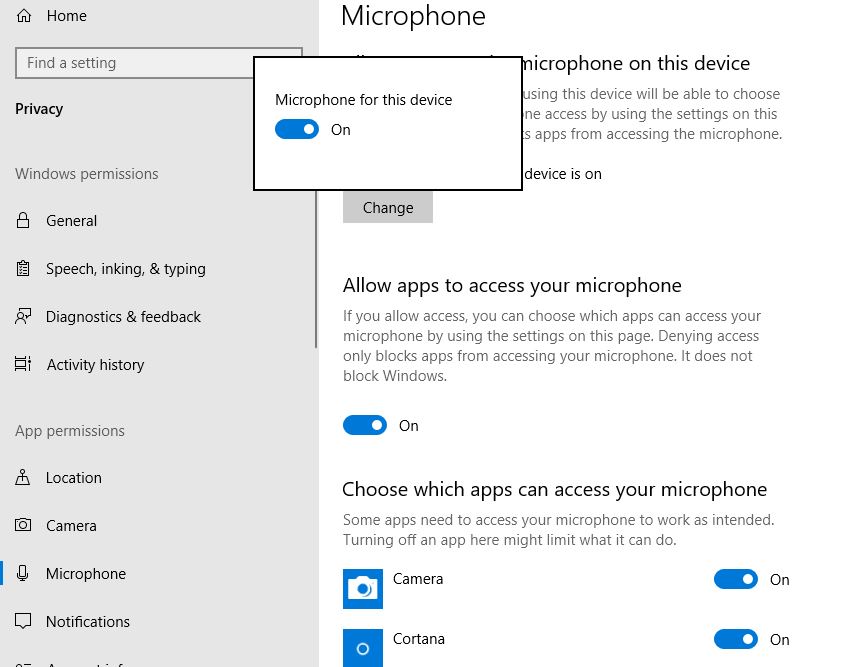
オーディオトラブルシューティングを実行する
Windows 10のオーディオまたはサウンドの問題を解決するには、組み込みのオーディオトラブルシューティングツールを実行してください。オーディオ再生の問題を自動的に修正できる場合があります。
オーディオトラブルシューティングを実行するには、
- 選挙 開始 ボタン、検索ボックス内タイプ オーディオのトラブルシューティング、
- 結果リストから選ぶ" オーディオ再生の問題を見つけて解決する "、次に"を選択します 次のステップ"。
- この修正により、コンピューターのサウンドとオーディオの問題が自動的に診断されて修正されます
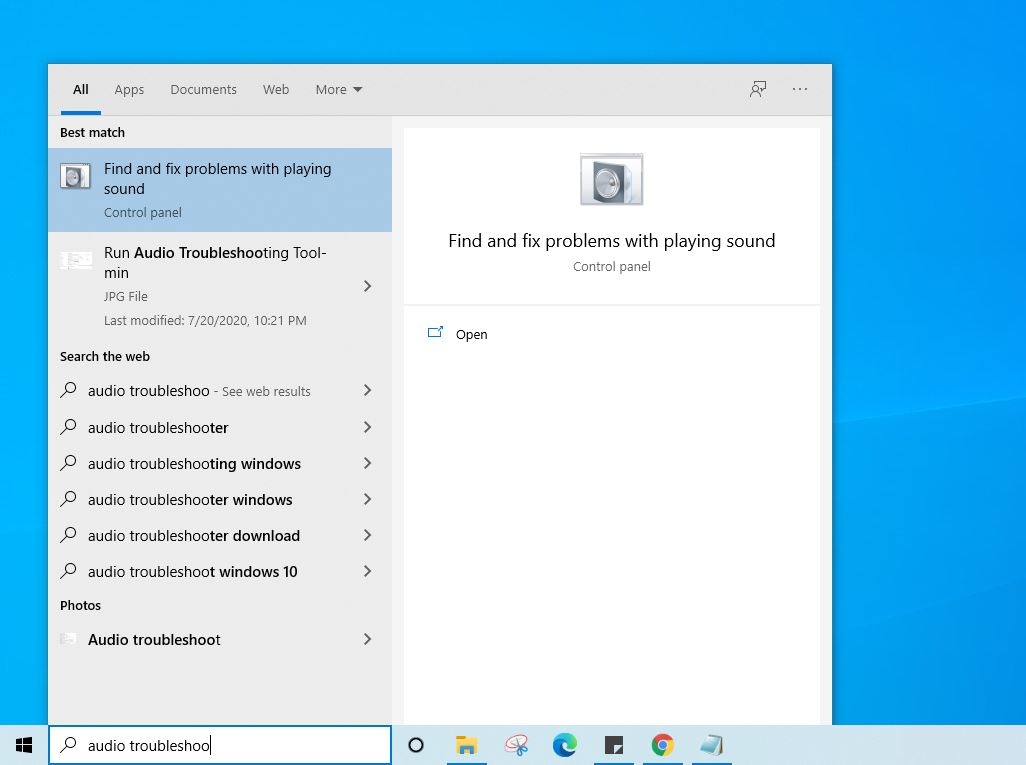
オーディオサービスが実行されていることを確認して、オーディオデバイスが無効になっているかミュートされているかを確認します。さらに、オーディオデバイスがデフォルトのデバイスとして設定されていない場合は、オーディオデバイスが接続されているか正しいことを確認してください。
トラブルシューティングプロセスが完了したら、Windowsを再起動し、「オーディオ」サウンドが正しく機能しているかどうかを確認します。
Windowsオーディオサービスを再起動します
何らかの理由でWindowsオーディオサービスが無効になっているか、開始されていない場合、オーディオサウンドの問題が発生したり、オーディオサービスが応答しないなどの問題が発生します。
- 使用サービス.mscフォーム実行ウィンドウWindowsサービスを開く。
- 查找Windowsオーディオサービス(実行中の場合)、マウスの右ボタンをクリックして、[再起動]を選択します。
- 開始されていない場合は、右クリックしてプロパティを選択します
- 起動タイプを自動に変更し、サービスステータスの横にあるサービスを開始します。
- [適用]、[OK]の順にクリックして変更を保存し、
- また、依存関係サービスを確認してください オーディオエンドポイントビルダー実行中ですか、
- そうでない場合は、右クリックして起動し、「起動時に自動的に起動する」に設定します。
- Windowsオーディオが正しく機能しているかどうかを確認します。
オーディオドライバーを更新する
ドライバーの障害は、ほとんどすべてのハードウェア障害の最も一般的な原因のXNUMXつです。インストールされているオーディオドライバーが破損しているか、現在のWindows 10バージョンと互換性がない場合、オーディオの問題が発生する可能性があります。サウンドカードが正しく機能し、更新されたドライバで実行されていることを確認してください。
オーディオドライバを更新するには、以下の手順に従ってください
- Windows + Rを押し、devmgmt.mscと入力し、[OK]をクリックしてデバイスマネージャーを開きます。
- 拡張されたサウンド、ビデオ、およびゲームコントローラー
- インストールされているオーディオドライバを選択して右クリックし、ドライバを更新するオプションを選択します。
- [コンピューターを参照してドライバーソフトウェアを探す]をクリックします
- 次に、[コンピューター上のデバイスドライバーのリストから選択させてください]をクリックします。
- その後、「High Definition Audio Device」をクリックし、「Next」をクリックします。
- 警告が表示されます。ここで[はい]をクリックするだけで、ドライバーが更新されます。
- 変更を有効にするためにウィンドウを再起動します
- 次に、オーディオサウンドの問題が解決されたことを確認します。
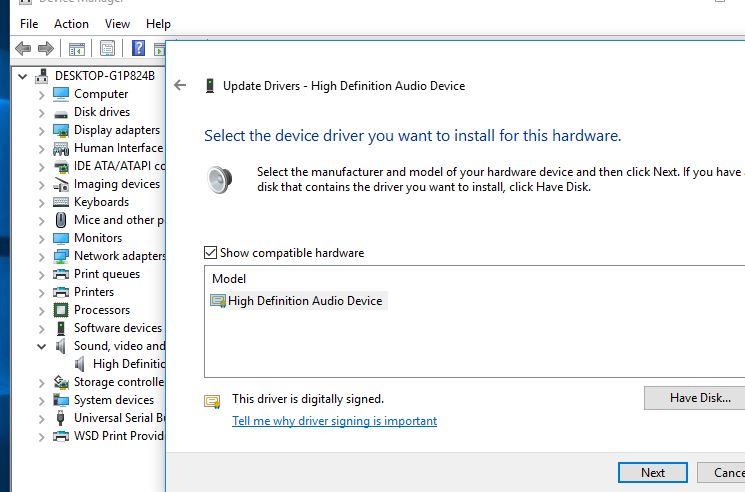
オーディオドライバを再インストールします
- デバイスマネージャをもう一度開き、展開しますサウンド、ビデオ、ゲームコントローラー
- インストールされているオーディオドライバを右クリックして、[アンインストール]を選択します。
- デバイスを再起動すると、Windowsはドライバーの再インストールを試みます。
これが機能しない場合は、互換モードでドライバをインストールしてみてください。
注:互換モードでは、以前のバージョンのWindowsの設定を使用してプログラムを実行します。
以下の手順に従って、互換モードでドライバをインストールし、それが役立つかどうかを確認してください。
- 製造元のWebサイトからドライバーをダウンロードします。
- ドライバインストールファイルを右クリックし、[ 「属性」。
- クリック 「互換性」タブで選択します「このプログラムを互換モードで実行してください"フレーム 、次に、ドロップダウンメニューからWindows8オペレーティングシステムを選択します。
- 次に、インストールファイルをダブルクリックして、インストールを続行します。
- この操作が完了したら、コンピューターを再起動して、問題が解決するかどうかを確認します。
さまざまなオーディオ形式を試す
Windowsでは、音質に影響を与えるデフォルトのサウンド形式を変更できます。時々、間違ったフォーマットは音の問題を引き起こさないかもしれません。さまざまなオーディオ形式を試す
- Win + Rを押して、次のように入力しますmmsys.cpl、次に、Enterキーを押します。
- ここにあります 選挙 使用していますスピーカーそしてクリックその下「属性「。
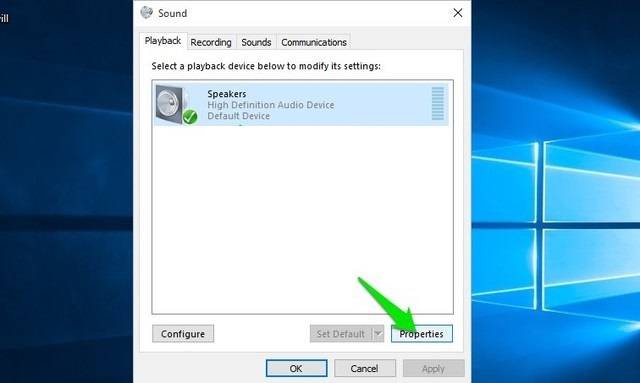
[スピーカーのプロパティ]で、[詳細設定]タブに移動し、[デフォルトの形式]セクションのドロップダウンメニューを使用して形式を選択します。「24ビット、44100 Hz」または「24ビット、192000 Hz」を選択して、問題が解決するかどうかを確認してください。どれも機能しない場合は、「16ビット、44100Hz」を試してください。
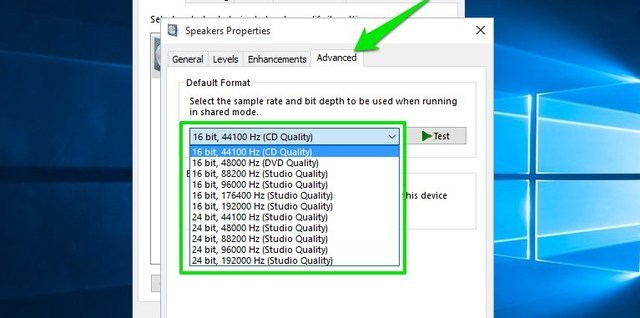
オーディオエンハンスメントを無効にする
また、Windows 10の組み込みのオーディオ拡張機能を無効にする必要があります。これにより、スピーカーの組み込みの拡張機能が妨げられる可能性があります。Windows 10では、このような干渉によって音が出なくなり、音質が低下する可能性があります。
- へ引っ越す上記の方法で同一" スピーカーのプロパティ "ダイアログボックス、
- 「強化された機能"ラベル。
- ここで、オプション「すべての拡張機能を無効にする「。
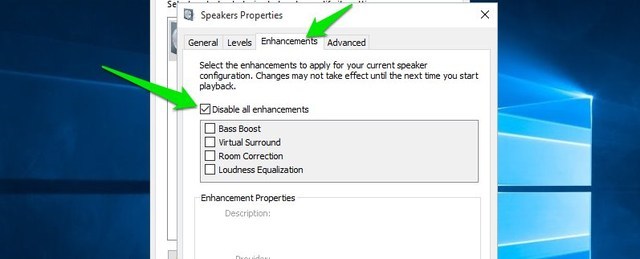
これらのソリューションは、Windows 10のオーディオサウンドの問題を解決するのに役立ちますか?以下のコメントを教えてください。
![[OK]をテックマスターズ](https://oktechmasters.org/wp-content/uploads/2022/05/Ok-Tech-Masters-Logo-1.png)

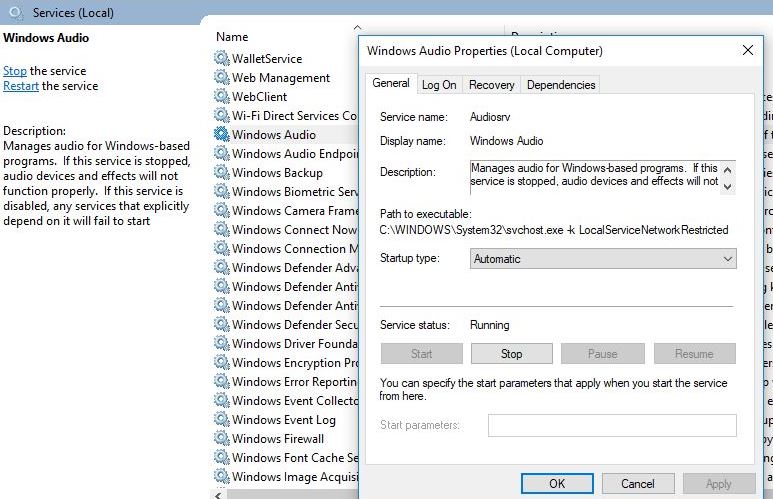
![[修正]MicrosoftStoreがアプリやゲームをダウンロードできない](https://oktechmasters.org/wp-content/uploads/2022/03/30606-Fix-Cant-Download-from-Microsoft-Store.jpg)
![[修正済み] Microsoft Store でアプリをダウンロードしてインストールできない](https://oktechmasters.org/wp-content/uploads/2022/03/30555-Fix-Microsoft-Store-Not-Installing-Apps.jpg)
